| 5.8. Mostrar filtros | ||
|---|---|---|

|
5. El menú “Ver” |  |
Este comando muestra una ventana de diálogo cuando se ejecuta. Esta ventana se puede usar para gestionar los filtros de pantalla y sus opciones. Los filtros de pantalla no se deben confundir con los filtros del menú . Los filtros de pantalla no alteran los datos de la imagen, sólo su muestra. Puede imaginar que los filtros de pantalla son como paneles grandes antes de su pantalla. Cambian su percepción de la imagen. Puede ser útil para cosas como impresiones de prueba en la pantalla, controlar la gestión del color pero también para la simulación de una visión deficiente del color.
Puede acceder a este comando desde la barra del menú de la imagen a través de → .
Este diálogo tiene dos pequeñas cajas de selección. La caja de la izquierda muestra los Filtros disponibles. Puede mover un filtro a la caja de la derecha seleccionándolo y pulsando sobre el botón . La ventana de los Filtros activos, a la derecha, muestra los filtros que ha elegido y que se aplicarán, si la caja adyacente está marcada. Puede mover los filtros de la caja de selección derecha a la izquierda usando el botón . Si selecciona un filtro pulsando sobre su nombre, sus opciones se muestran en las cajas inferiores, en el área Configurar el filtro seleccionado.
Simulación de visión deficiente (Sección 5.8.3, “Visión deficiente del color”; Sección 5.8.5, “Contraste”)
Gestión de color (Sección 5.8.6, “Gestión del color”; Sección 5.8.7, “Color seguro”)
Otros (Sección 5.8.4, “Gamma”)
Esperamos que las imágenes que crea las vea mucha gente en diferentes sistemas. La imagen se verá muy bien en su pantalla pero podría verse algo diferente para personas con deficiencias visuales o en una pantalla con diferentes ajustes que los suyos. Puede que parte de la información no sea visible.
En este menú desplegable puede seleccionar entre:
Protanopia es una deficiencia visual del color rojo. Es el conocido daltonismo (ceguera a los colores rojo y verde). El daltonismo se produce con bastante frecuencia en la población.
La protanopia es, actualmente, algo más complejo; una persona con este problema no puede ver el rojo ni el verde, aunque es sensible al amarillo y al azul. Además, tiene una pérdida de percepción de la luminancia y cambios en las tonalidades hacia las longitudes de ondas cortas.
Con deuteranopía, la persona tiene una deficiencia en la visión del verde. Actualmente es como la protanopia, porque la persona tiene una perdida de la percepción del rojo y del verde, pero no tiene la pérdida de luminancia o cambios tonales.
Con la tritanopia, la deficiencia está en la percepción el azul y el amarillo, aunque todavía es sensible al rojo y al verde. Algunas carencias en la percepción de la luminancia y cambios en las tonalidades hacia las longitudes de ondas largas.
Figura 16.45. Ejemplo de protanopia
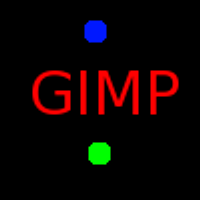
Imagen original

Una persona ciega al rojo no puede ver texto rojo (255,0,0) sobre un fondo negro (0,0,0).
Figura 16.46. Ejemplos de los tres tipos de deficiencias visuales en una imagen

Visión normal

Protanopia

Deuteranopía; en la deuteranopía, el amarillo se desplaza hacia el rojo.

Tritanopia; en la tritanopia, el verde se representa ligeramente en el rango del azul.
La correspondencia entre la intensidad eléctrica y el brillo del color no es exacta y depende del dispositivo (la cámara, el escáner, el monitor, etc.). “Gamma” es un coeficiente que se usa para corregir esta correspondencia. En su imagen deben verse las áreas claras y oscuras, igual si se muestra en un monitor con mucha luminosidad o con poca. El filtro de pantalla “Gamma” le permite tener una idea de la apariencia de su imagen bajo esas condiciones.
![[Sugerencia]](images/tip.png)
|
Sugerencia |
|---|---|
|
En el caso de que quiera no sólo cambiar el gamma de la pantalla actual, sino cambiarla en la imagen, puede encontrar una descripción en la Sección 5.7, “Niveles”. |
Aquí, se vuelve al campo médico. La “Sensibilidad al contraste” es la capacidad del sistema visual para distinguir ligeras diferencias en el contraste. Algunas personas con cataratas (significa que la lente tiene un cristal opaco que dispersa la luz sobre la retina) o con la enfermedad de la retina (por ejemplo, debido a la diabetes, que destruye conos y bastoncillos de la retina) tienen una deficiencia en la sensibilidad al contraste: por ejemplo, tendrían dificultad para distinguir puntos en un vestido.
Si está interesado en este tema, puede explorar en la web buscando “sensibilidad al contraste”.
Con el filtro “Contraste”, puede ver la imagen como si sufriera cataratas. Puede subir el contraste de forma que su abuela pueda verla bien. En la mayoría de los casos, sólo pocos valores bajos del parámetro de Ciclos de contraste son de interés. Los valores más altos crean un efecto lateral que no nos interesa aquí: si incrementa el valor de la luminosidad a 255, aparece el color complementario.
Este filtro activa la gestión del color de GIMP para cada ventana de la imagen. Para aprender más sobre la gestión del color en GIMP, consulte la Sección 1, “Gestión del color en GIMP”.
Toda la personalización de la gestión del color en GIMP se tiene que hacer en las preferencias de GIMP. Puede encontrar una información detallada en la Sección 1.14, “Gestión del color”.
Los distintos sistemas para reproducir colores no pueden representar la infinidad de colores disponibles. Igual que hay muchos colores comunes entre estos sistemas y la naturaleza, algunos no son iguales. El “gamut” es le rango de color de un sistema. Los Perfiles de color permiten compensar estas diferencias.
Antes de imprimir una imagen, será útil ver el resultado que se obtiene al aplicar un perfil de color. El filtro “Color seguro” muestra como se verá su imagen después de aplicar el perfil.
Esta opción permite seleccionar un perfil de color que se usa para simular las habilidades de color de la impresora. Si el perfil deseado no se muestra en la lista puede querer añadirlo seleccionando un archivo. Se puede hacer seleccionando la última entrada de la lista.
Con esta opción puede seleccionar la prueba de renderizado, que es el método usado para determinar cómo los colores que no pueden ser reproducidos por un dispositivo (“están fuera del gamut”) deberían gestionarse. Las diferentes pruebas de renderizado se describen en detalle en el glosario Prueba de renderizado .
Compensación del punto negro permite una representación mejor de los colores oscuros de su imagen cuando se impriman.